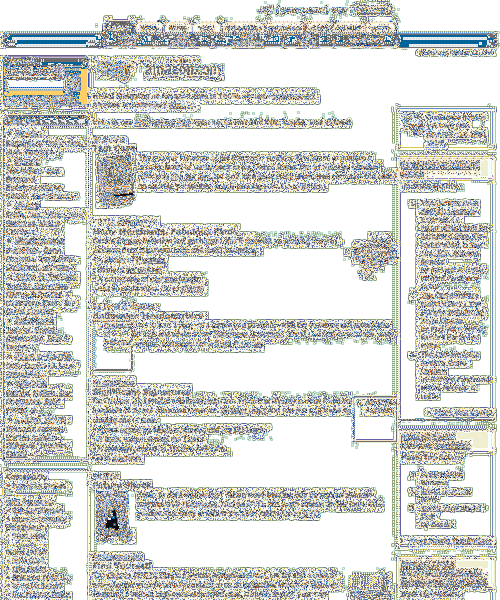Tydzień w Geek Fixing Slow Internet w VirtualBox XP Guest Edition
Czy kiedykolwiek miałeś niesamowicie wolną wydajność sieci w swoim systemie gościa VirtualBox? Problem jest zwykle rozwiązywany przez niezwykle prostą małą sztuczkę.
Wszystko, co zwykle musisz zrobić, to wejść w ustawienia (upewnij się, że maszyna wirtualna jest wyłączona), a następnie zmienić kartę sieciową na inny typ adaptera. W przypadku testowej maszyny wirtualnej, której używaliśmy, przełączenie na adapter PCnet-PCI II rozwiązało problem.

Po wymianie adaptera i włączeniu VM wydajność Internetu była prawie natychmiastowa. W innym przykładzie mieliśmy maszynę wirtualną Windows 7, a wymiana adaptera z jednym z procesorów Intela sprawiła, że wszystko było o wiele szybsze. Przynajmniej warto to zobaczyć.
Nigdy nie używałeś VirtualBox? Mamy kilka przewodników, które pomogą Ci zacząć:
- Wypróbuj nowy system operacyjny w łatwy sposób dzięki VirtualBox
- Użyj VirtualBox do testowania systemu Linux na swoim komputerze z systemem Windows
- Montowanie wspólnego folderu VirtualBox od gościa Ubuntu
- Zainstaluj dodatki gości do maszyn wirtualnych Windows i Linux w VirtualBox
Jeśli kiedykolwiek zastanawiałeś się, jak udaje nam się przetestować tak dużo oprogramowania przez cały czas - to dlatego, że używamy VirtualBox do bezpiecznego testowania rzeczy bez ryzyka uszkodzenia naszych głównych komputerów. Jest bezpłatny i warto go sprawdzić.
Wskazówka bonusowa! Dostęp do gości przez hosta + dostęp do Internetu dzięki VBox NAT
Nie poprawi to wydajności, ale jeśli chcesz uzyskać dostęp do maszyny wirtualnej gościa z komputera-hosta, a także zapewnić dostęp do Internetu gościowi za pośrednictwem translatora NAT (translacja adresów sieciowych), musisz użyć więcej niż jednego adaptera zrealizuj to. Dlatego:
- Adapter VirtualBox NAT jest świetny, zwłaszcza dla użytkowników laptopów - VM gości zawsze ma dostęp do Internetu niezależnie od tego, gdzie jest podłączony twój laptop. Problem polega na tym, że użytkownicy NAT nie mogą uzyskać dostępu do gościa z komputera hosta, co jest dość irytujące, gdy testujesz oprogramowanie sieciowe.
- Karta wirtualna Host-only pozwala na łatwy dostęp do gościa z hosta (i na odwrót), ale nie daje gościom dostępu do Internetu.
- Adapter VirtualBox Bridge działa naprawdę dobrze, łącząc maszynę wirtualną bezpośrednio z siecią, ale nie działa dla użytkowników laptopów, ponieważ każda sieć ma inne ustawienia.
Odpowiedź? Użyj dwóch adapterów - jednego adaptera NAT i jednego adaptera tylko hosta. W ten sposób można połączyć się z maszyną wirtualną gościa za pomocą adaptera host-only, a gość będzie miał dostęp do Internetu przez adapter NAT.

Sztuką jest tutaj użycie Adaptera 1 jako NAT i Adaptera 3 jako Host-only. Upewnij się, że używasz innego rodzaju adaptera dla każdego z nich, inaczej nie działa on zbyt dobrze.
Zapytaj superużytkowników
Najgorętsze wątki w tygodniu w naszej ulubionej witrynie z pytaniami i odpowiedziami to świetne pytania i mnóstwo odpowiedzi od wszystkich superużytkowników na stronie.
- Porady i wskazówki dotyczące terminalu w systemie Mac OS X.
- Moje palce są zimne podczas korzystania z mojego komputera - rozwiązania?
- Jakie są twoje ulubione skróty do Firefoksa??
- Czy powinienem zachować plik wymiany na dysku SSD??
- Jak wytłumaczyć bardziej zaawansowane koncepcje komputerowe niezaawansowanemu użytkownikowi??
- Jak Google znak zapytania?
- Dlaczego Windows zajmuje więcej miejsca na dysku, w porównaniu do systemu Linux?
- Jaki jest dobry sposób na wyodrębnienie plików .rar na komputerze Mac?
- Boot Camp, Parallels, VirtualBox lub Fusion?
- Jak uaktualnić Ubuntu 9.10 z 9.4
Najnowsze recenzje oprogramowania
Zapewne zauważyliście, że teraz bierzemy recenzje jako fragmenty głównego biuletynu RSS / e-mail, co oznacza, że nie ma powodu, aby włączać je do cotygodniowego spotkania.
Ostatni rok w Geek
Około 52 tygodnie temu omawialiśmy mnóstwo dobrych rzeczy, które wielu nowych subskrybentów mogło przegapić. Oto krótkie podsumowanie tego, co wtedy pisaliśmy:
- Recenzje Geek: Monitoruj i porównuj swój komputer za pomocą kreatora PC
- Wyłącz nieczytelną aktualizację UAC Popup sterownika HP w Vista
- Zabezpiecz swoje konto Gmail za pomocą szyfrowania SSL bez łamania Powiadomień Gmaila
- Szybka wskazówka: Łatwe przełączanie między podpisami w programie Outlook 2007
- Kopia zapasowa i przywracanie Hardware Drivers w prosty sposób dzięki podwójnemu sterownikowi
- Usuń konta użytkowników z ekranu logowania w systemie Windows Vista
- Jak utworzyć i użyć dysku resetowania hasła w systemie Windows Vista
Notatka Geek'a
Jeden z klientów w mojej pracy złożył dziś raport o błędzie (po raz czwarty), pytając nas: "Proszę, spraw, aby Twoja strona internetowa się nie zamknęła po kliknięciu czerwonego X".
Tak. jestem poważny.
Wygląda na to, że powinni zrobić "maniakiem" wymaganą klasę w szkole, eh?